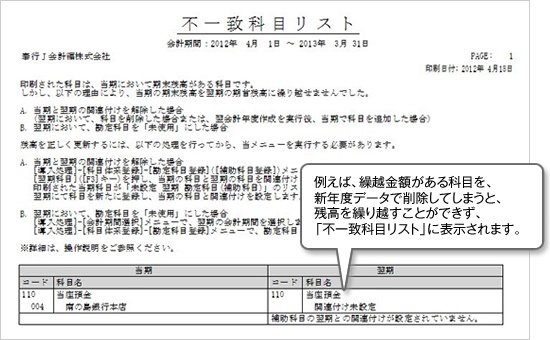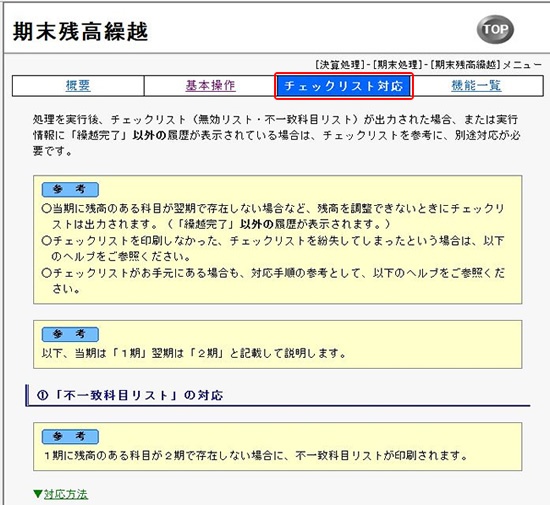早わかり操作集
 年度末(決算)時の処理
年度末(決算)時の処理
前年度の取引を修正する
翌会計年度作成を行った後で、前年度のデータに追加・修正があった場合の処理手順を確認しましょう。
前年度の取引明細を追加・修正・削除した場合は、[期末残高繰越]メニューを実行する必要があります。この処理を行うことで、前年度の修正分を本年度の繰越残高へ反映させることができます。
今回は例として、翌会計年度作成後に、ある取引明細を入力し忘れていたことに気づいたという設定で処理手順を確認しましょう。
まず、第6期(前年度)のデータを選択し、取引明細を追加登録します。
[導入処理]-[会計期間選択]メニューを選択します。
まず、第6期(前年度)のデータを選択し、取引明細を追加登録します。
[導入処理]-[会計期間選択]メニューを選択します。
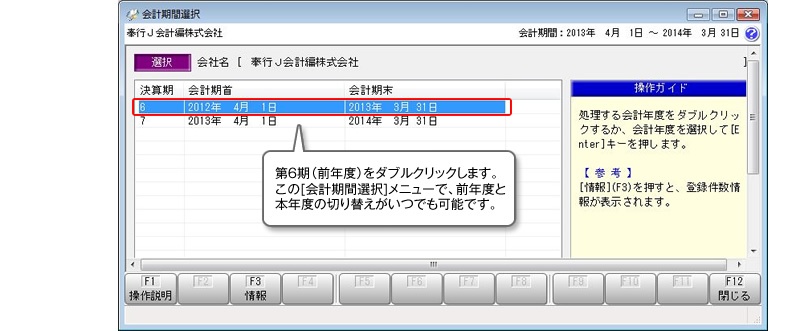
メインメニューの上に、決算期が表示されます。
「第6期」になっていることを確認しましょう。
「第6期」になっていることを確認しましょう。
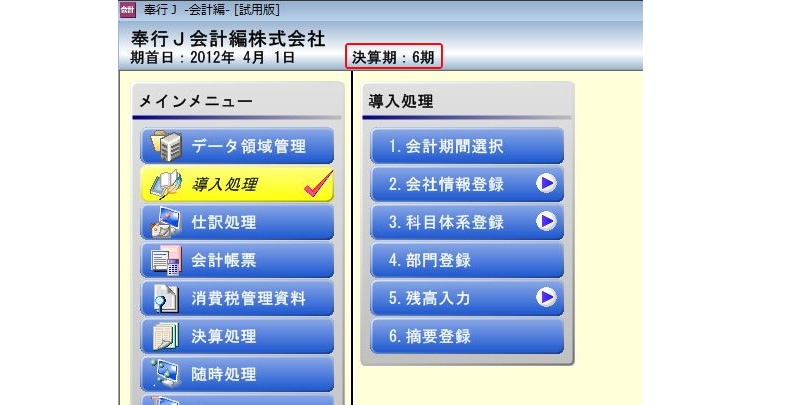
取引明細を追加登録します。[仕訳処理]‐[帳簿入力]‐[仕訳帳入力]メニューを選択します。
今回は、火災保険の前払分の取引明細を追加し、登録します。
以下の取引明細は既に入力済みです。
→1月5日 1年分(1月~12月)の火災保険料120,000円(月額10,000円)を現金で支払った。
<決算修正仕訳>
3月31日
決算を迎え、前払いで支払った9ヶ月分の保険料を前払費用に振り替えた。
今回は、火災保険の前払分の取引明細を追加し、登録します。
以下の取引明細は既に入力済みです。
→1月5日 1年分(1月~12月)の火災保険料120,000円(月額10,000円)を現金で支払った。
<決算修正仕訳>
3月31日
決算を迎え、前払いで支払った9ヶ月分の保険料を前払費用に振り替えた。

第7期(新年度)の繰越残高を正しい金額にする処理を行います。
[決算処理]-[期末処理]-[期末残高繰越]メニューを選択し、[実行](F2)ボタンを押します。
[決算処理]-[期末処理]-[期末残高繰越]メニューを選択し、[実行](F2)ボタンを押します。
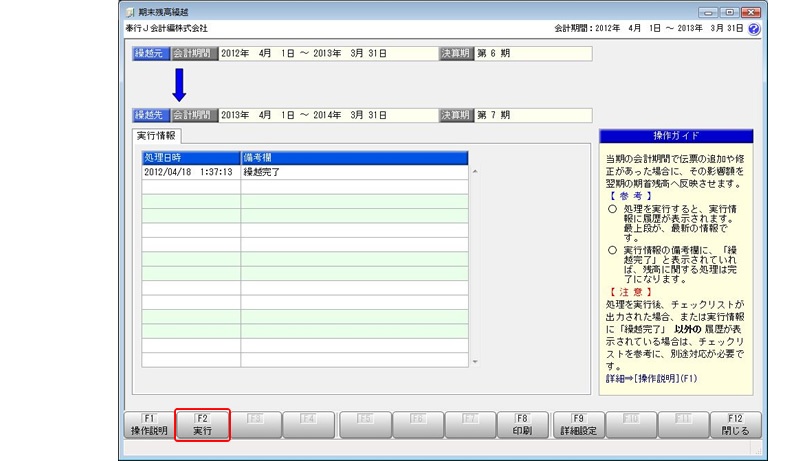
[期末残高繰越]メニューを実行する場合には、繰越元である前年度の会計期間を選択している必要があります。
新年度データを選択していると、メッセージが表示され、実行できませんのでご注意ください。

このメッセージが表示された場合は、メッセージを[OK]ボタンで閉じ、[導入処理]-[会計期間選択]メニューより、前期の会計期間をダブルクリックして選択してください。選択後、再度、[期末残高繰越]処理を実行します。
確認のメッセージが表示されたら、[OK]ボタンを押します。
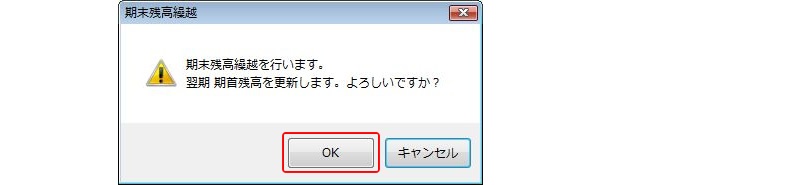
期末残高繰越が完了した旨のメッセージが表示されたら、[OK]ボタンを押します。
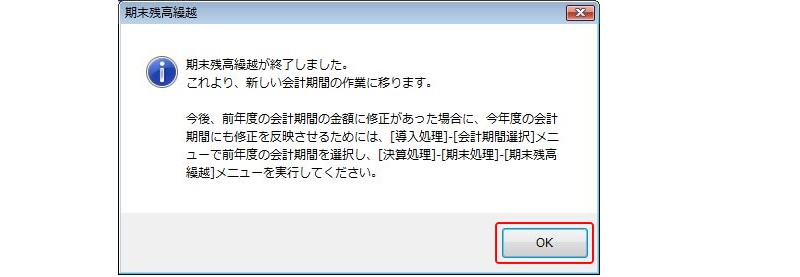
期末残高繰越実行後、再度前年度を修正してもいいのですか?
期末残高繰越を実行した後に、入力し忘れた前年度の取引明細があった場合には、前年度の取引明細を入力後に、もう一度期末残高繰越を行ってください。
期末残高繰越は、修正を行うたびに何度実行しても構いません。